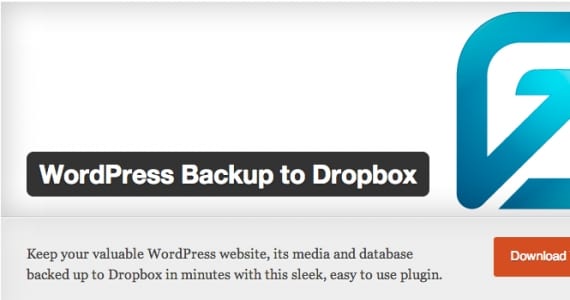
WPB2D (atau WordPress Backup to Dropbox) adalah plugin yang ada untuk menjadikan hidup kita lebih mudah dan menyeronokkan. Dia telah membuat banyak dari kita berhenti membenci sandaran, kerana mereka sangat sukar untuk dilakukan dengan kerap. Untuk menggunakannya, kami memerlukan:
- Mempunyai akaun Dropbox. Kita boleh menjadikannya percuma (2GB) atau premium (ruang tidak terhad). Perkhidmatan ini membantu kita menyimpan fail di awan: iaitu, bukannya membiarkan mereka menempati ruang di komputer kita, mereka akan diposkan di laman web yang hanya dapat kita akses.
- Versi PHP lebih tinggi daripada 5.2.16
Sandarkan WordPress anda
Langkah 1: buat akaun di Dropbox
Sekiranya anda sudah membuatnya, anda boleh melangkah ke langkah seterusnya. Untuk membuat a Akaun Dropbox kita perlu mengakses www.dropbox.com dan klik pada butang "Daftar" Isi bidang yang diminta untuk nama, nama keluarga, e-mel dan kata laluan anda (ingat dua data terakhir ini). Tandakan kotak untuk 'Saya menerima syarat Dropbox"(Setelah membacanya), klik pada"Daftar"... Dan bersedia! Anda sudah membuat akaun anda.
Penting untuk anda memeriksa peti masuk e-mel anda, sekiranya mereka telah menghantar e-mel untuk mengesahkan pendaftaran anda. Sekiranya demikian, anda akan selesai membuat akaun apabila anda mengakses pautan yang biasanya terdapat dalam e-mel ini.

Langkah 2: pasang pemalam pada WordPress anda
Untuk ini, anda perlu mengakses laman web anda (http://tudominio.com/wp-login.php) sebagai pentadbir dan pergi ke bahagian Pemalam> Tambah Baru. Di kotak carian yang muncul, tampal nama pemalam: Backup WordPress ke Dropbox dan mencarinya. Apabila hasilnya muncul, periksa yang mempunyai nama yang sama dan klik memasang sekarang.
Di tetingkap yang terbuka, yang akan memberitahu anda bahawa pemalam anda sudah terpasang, ingatlah untuk menekan “Aktifkan Pemalam".
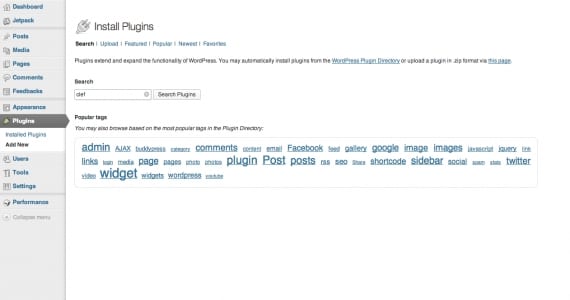
Langkah 3: sambungkan pemalam dengan akaun Dropbox anda
Sebaik sahaja anda menekan Aktifkan Pemalam, di panel anda di sebelah kiri WordPress Ikon pemalam WPB2D. Mari kita klik padanya.
Perkara pertama yang akan diminta oleh pemalam anda ialah membenarkannya untuk berhubung dengan akaun Dropbox anda (tentu saja, jika tidak, anda tidak akan dapat memindahkan maklumat tersebut). Oleh itu, klik pada Memberi kuasa (Kuasa).
Sebaik sahaja anda mengklik Authorize, anda akan dihantar ke halaman Dropbox utama, di mana anda perlu log masuk. Masukkan nama pengguna dan kata laluan anda, dan web akan memberitahu anda mengenai hal ini: aplikasi WordPress Backupt to Dropbox ingin berhubung dengan Dropbox anda. Klik pada butang biru di hujung mesej yang berbunyi Benarkan (atau Benarkan). Dan bersedia! Anda sudah memautkan akaun anda dengan pemalam. Mari turun bekerja!
Langkah 4: menyediakan WordPress Backup ke Dropbox
Apabila anda kembali ke halaman WordPress dan klik Teruskan, tetingkap utama akan muncul di hadapan anda. Lihat di bahagian bawah tetingkap, bermula dengan kata Tetapan.
Tandakan kotak pertama: ini akan menyebabkan sandaran anda disimpan dalam folder yang akan berada di dalam folder aplikasi WPB2D.
Hari dan tarikh: tetapkan hari dan waktu anda mahu pemalam membuat salinan automatik laman web anda.
Kekerapan: pesan jika anda ingin mempunyai salinan harian, mingguan atau bulanan.
Sekiranya anda telah memilih nilai medan sebelumnya, anda pasti telah mengkonfigurasi pemalamnya. Semudah itu! Kami juga menjumpai bahagian yang akan membolehkan kami mengecualikan fail atau fail yang kami TIDAK mahukan plugin disalin, tetapi saya menasihatkan bahawa secara lalai kami menyalin semuanya dan meninggalkan bahagian itu sebagaimana adanya.
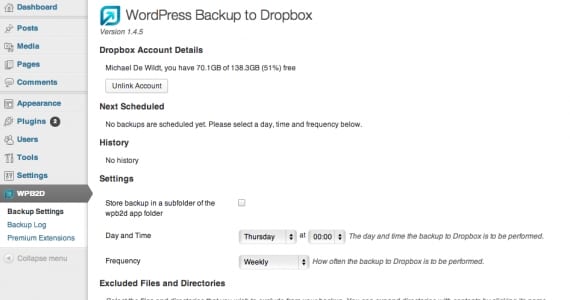
Langkah 5: membuat sandaran pertama kami
Pilih pilihan "Log SandaranDari menu pemalam dan klik pada butang yang tertera Mula sandaran (Mulakan Sandaran). Tindakan ini akan memakan masa beberapa jam, bergantung pada ukuran laman web anda ... Oleh itu, saya menasihati anda untuk memanfaatkan masa dan melakukan sesuatu untuk sementara waktu.
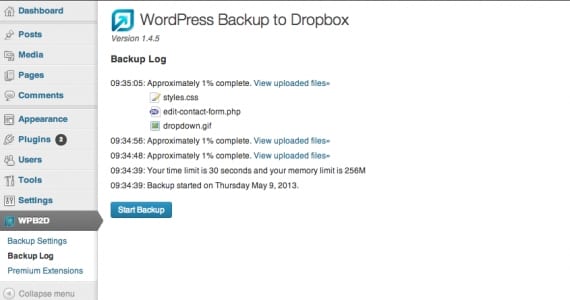
Setelah skrin ini memberitahu anda bahawa Backup telah dibuat, cuba masukkan Dropbox anda dan masukkan folder App> WPB2D. Salinan laman web anda akan dipaparkan di sini. !! Tahniah !!
Terima kasih !!!!! Tutorial yang sangat baik ... anda tidak tahu betapa baiknya bagi saya. Saya telah membaca tentang cara membuat sandaran selama berhari-hari dan tidak mungkin.
Terima kasih banyak - banyak!
salam